在工作过程中,用到了SW中拉伸特征中的从曲面开始拉伸,感觉很有趣,有很多东西都没有注意到,仔细的研究了一下,得到一些经验,希望对大家有一些帮助。

1、先拉伸出一个筒体,这实际上可以作为原料。
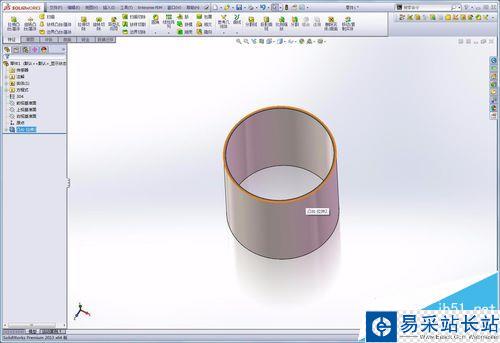
2、正式的步骤来啦,利用右视基准面做出四个辅助基准面。这样我们就可以使用者五个基准面
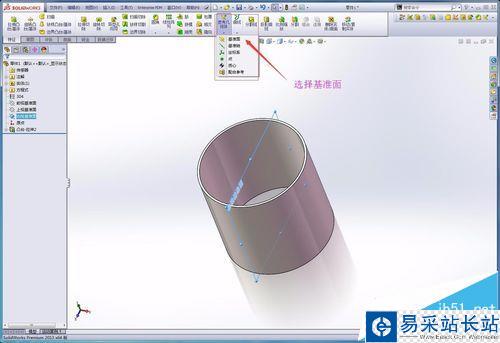

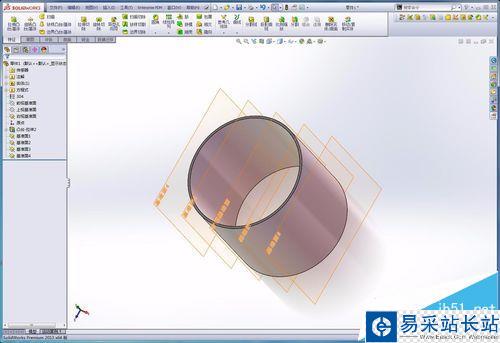

3、从基准面1开始,先在基准面上画草图,画一个简单的圆

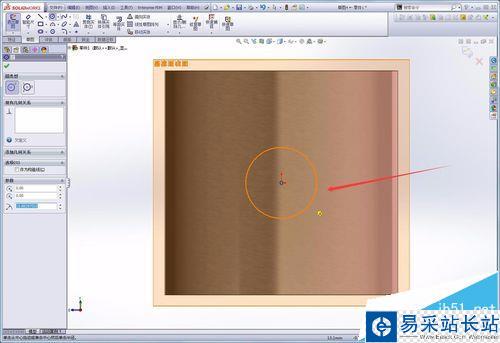
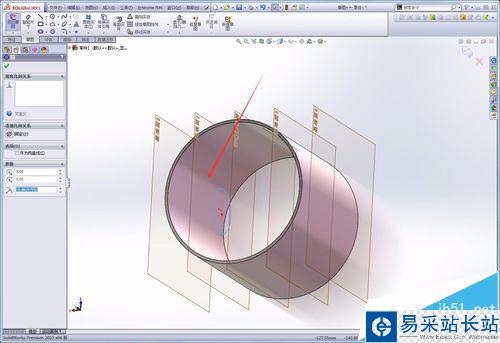
4、特征-拉伸,选择从曲面/面/基准面开始拉伸,选择曲面,在这里只有两个曲面可以选择,分别选取查看效果,会发现无论是选取哪个面,从曲面开始拉伸的曲面都是在基准面3那一侧,为了做一个对比,下一步我们在基准面3做草图。

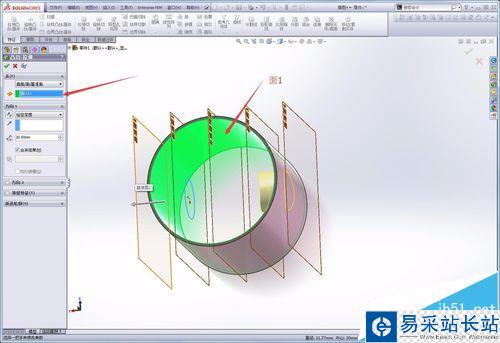
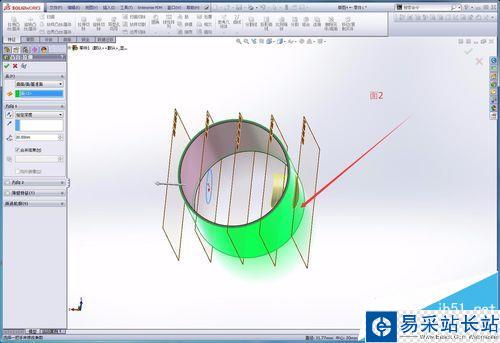
5、在基准面3上画一个圆。

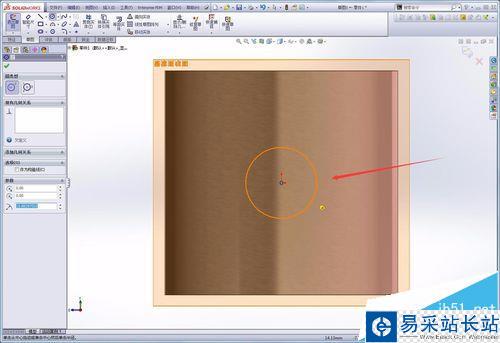
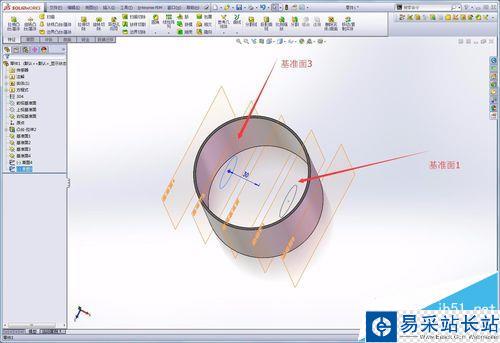
6、和步骤4相同的操作,来看看拉伸的效果,结果是从曲面开始拉伸的曲面总是在基准面1那一侧,在这里大家就要注意拉伸前基准面的建立是有规律的,为了有更好的效果,下一步分别使用基准面2和基准面4来拉伸
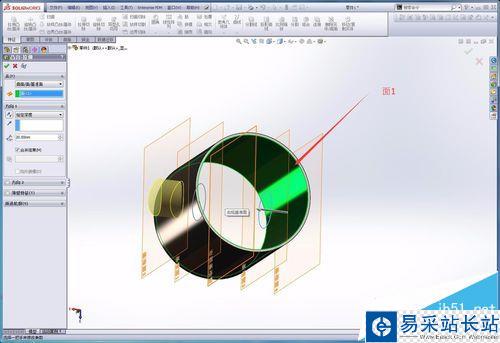

7、在基准面2和基准面4上绘制草图
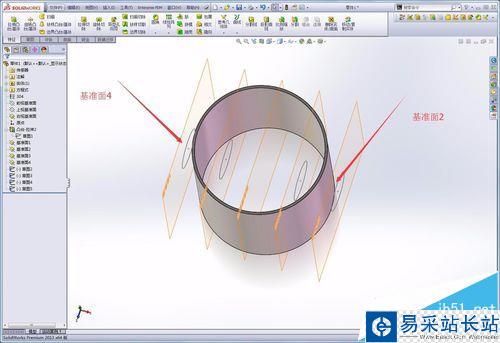
8、和步骤4相同的操作,得到的结论是从曲面开始拉伸的曲面总是在离基准面较近的那一侧。

新闻热点
疑难解答